
【LINE】トークが見つかる!ソート機能を使った並び変えを教えるよ
Contents[OPEN]
【LINE】トークだけじゃない!使えるソート機能(友達リスト・LINEスタンプ)
LINEの友だちリストは、あらかじめ50音順に並び順が決まっています。また、iPhoneとAndroidスマホでも、それぞれ並び順には違いがあり、大きく以下のようになっています。
- iPhoneの場合:ひらがな(漢字を含む)→カタカナ→記号→英字→数字
- Androidスマホの場合:記号→数字→英字→ひらがな・カタカナ→漢字
しかし、ソートやお気に入りなどの機能を上手く使うことで、LINEトークの他、友だちリストやスタンプなども、自分の使いやすいように順番を入れ替えることができます。
友達リストを並び替える
まずは、LINEの「友だちリスト」を並び替える方法から説明します。友達リストを並び替える方法として考えられるのが、下記2つの方法です。
- お気に入り機能を使った並び替え
- リストの表示名を変更して並び替え
お気に入り機能での並べ替え
お気に入り機能を使って並び順を変更する方法から説明します。
①LINEホーム画面から、友だち一覧を表示します。
②「お気に入り」に登録したい友だちをタップして表示し、画面上部の☆マークをタップして、★マークに設定変更します。
③「お気に入り」に友だちが表示されているのが確認できれば、完了です。お気に入りに表示されることで、リストからも見つけやすくなりますよ♪
表示名を変更しての並べ替え
次に、友だちリストの表示名を変更して並び順を変更する方法を説明します。
友だちリストに表示されている名前やニックネームは、あらかじめ友だちがプロフィールとして登録している名前やニックネームで表示されていますが、実はこちら側で分かりやすく、自由に変更することができるのです!
さらに、こちら側で相手の表示名を変更しても相手には変更したことが分からないようになっているため、名前が似ていたり、ニックネームが分かりにくくて相手を推測しにくい場合などは、自分が分かりやすいように相手の名前を変更してみても良いのではないでしょうか?
iPhoneの場合は、名前の先頭にひらがなを1文字付けてみたり、Androidスマホの場合は記号を1つだけ付けてみるなどして、よくメッセージをやりとりする相手がリストの上部に表示されるように、それぞれ工夫してみてくださいね。
LINEスタンプを並び替える
つづいて、「LINEスタンプ」を並び替えてみましょう!
あらかじめ、普段からよく使うスタンプから順に並び替えておけば、トーク中のスタンプを選ぶ時間も短縮され、サクサクとスムーズにトークを進められるでしょう♪
マイスタンプ編集機能を使う
LINEの【マイスタンプ編集】から、スタンプの並び替え設定をすることができます。早速やってみましょう!(※Android版を基に解説しているため、iOS版では手順が一部異なります)
①まず、LINEのホーム画面上部にある、設定マークをタップして開きます。その中から【スタンプ】をタップしてメニューを開きます。
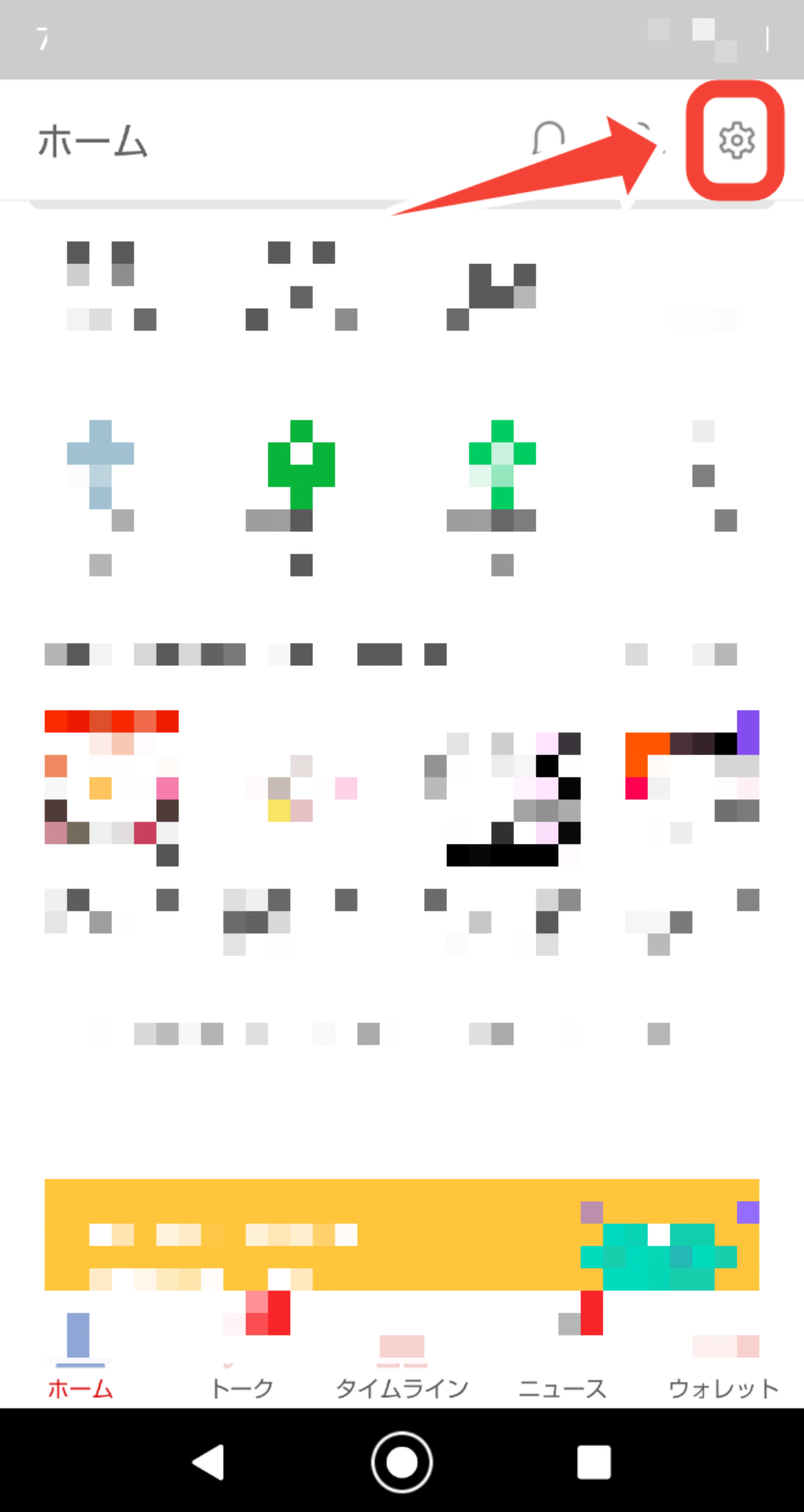
②設定メニューの中から【スタンプ】を選択し、タップして開きます。
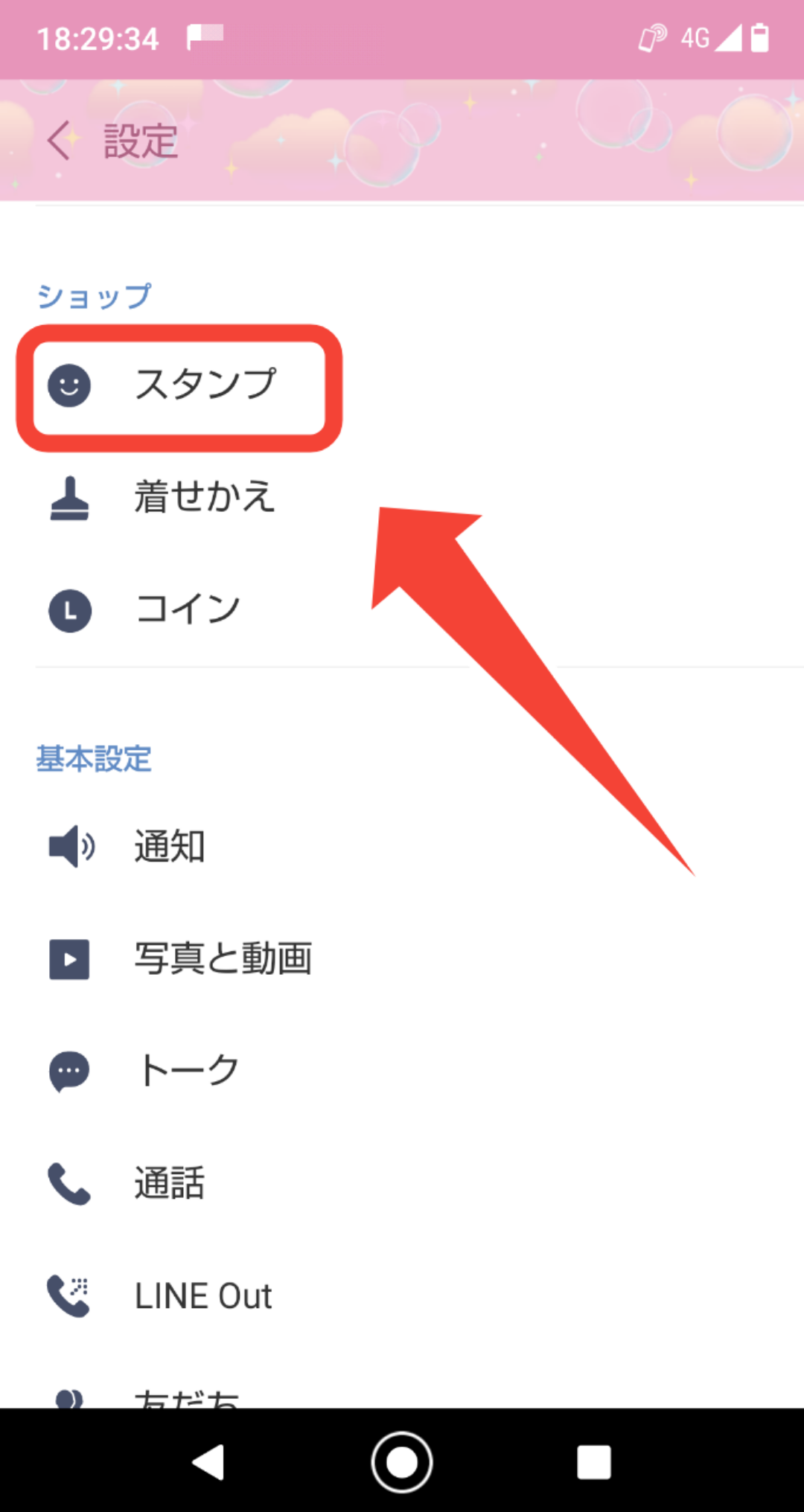
③スタンプメニューの中から【マイスタンプ編集】をタップして開きます。
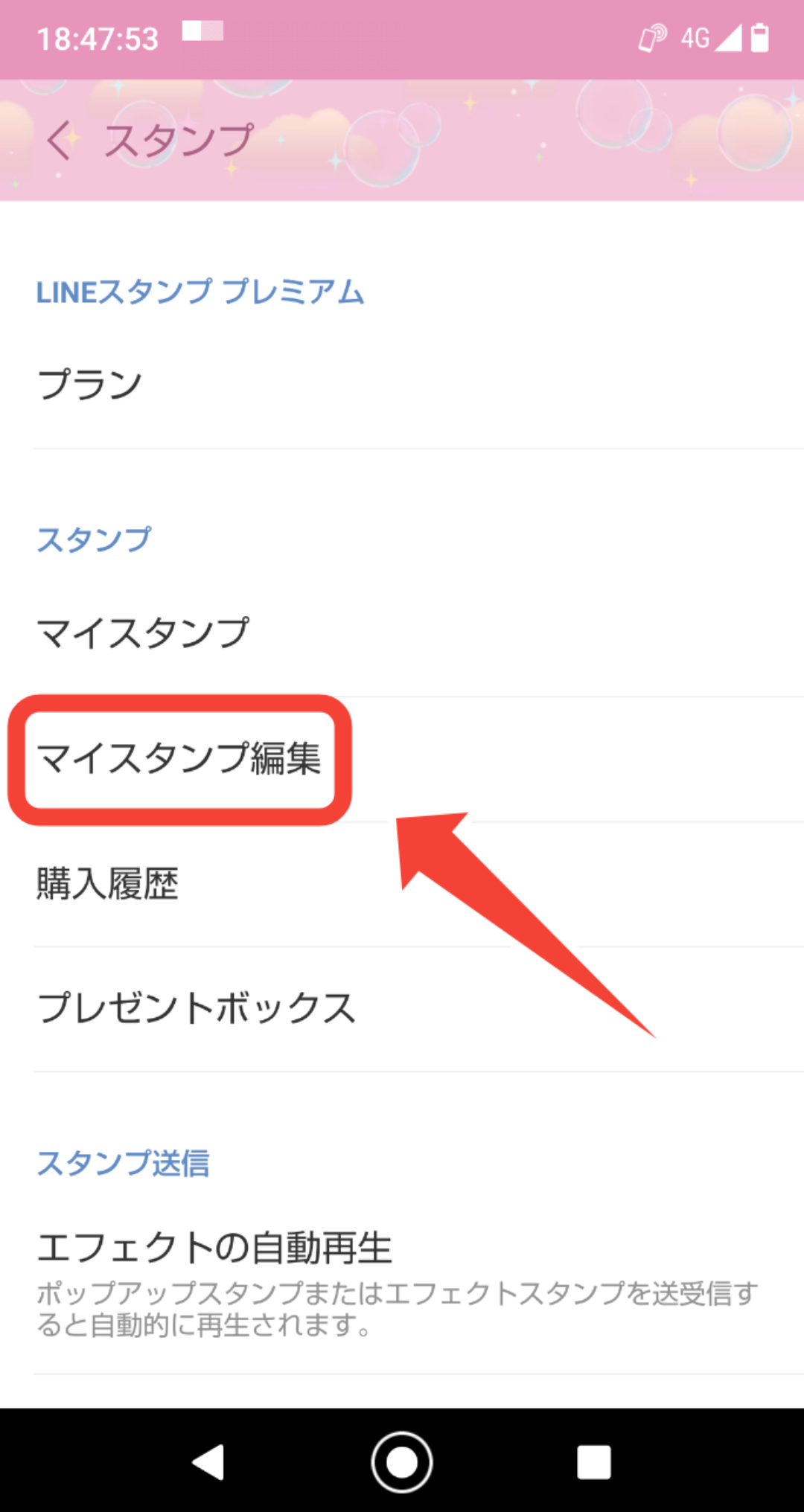
④マイスタンプ編集画面上の、動かしたいスタンプの左横のマークをタップしながら上下に動かして順番を入れ替えていきましょう♪自分が使いやすいように、マイスタンプを並び替えることが出来ます。
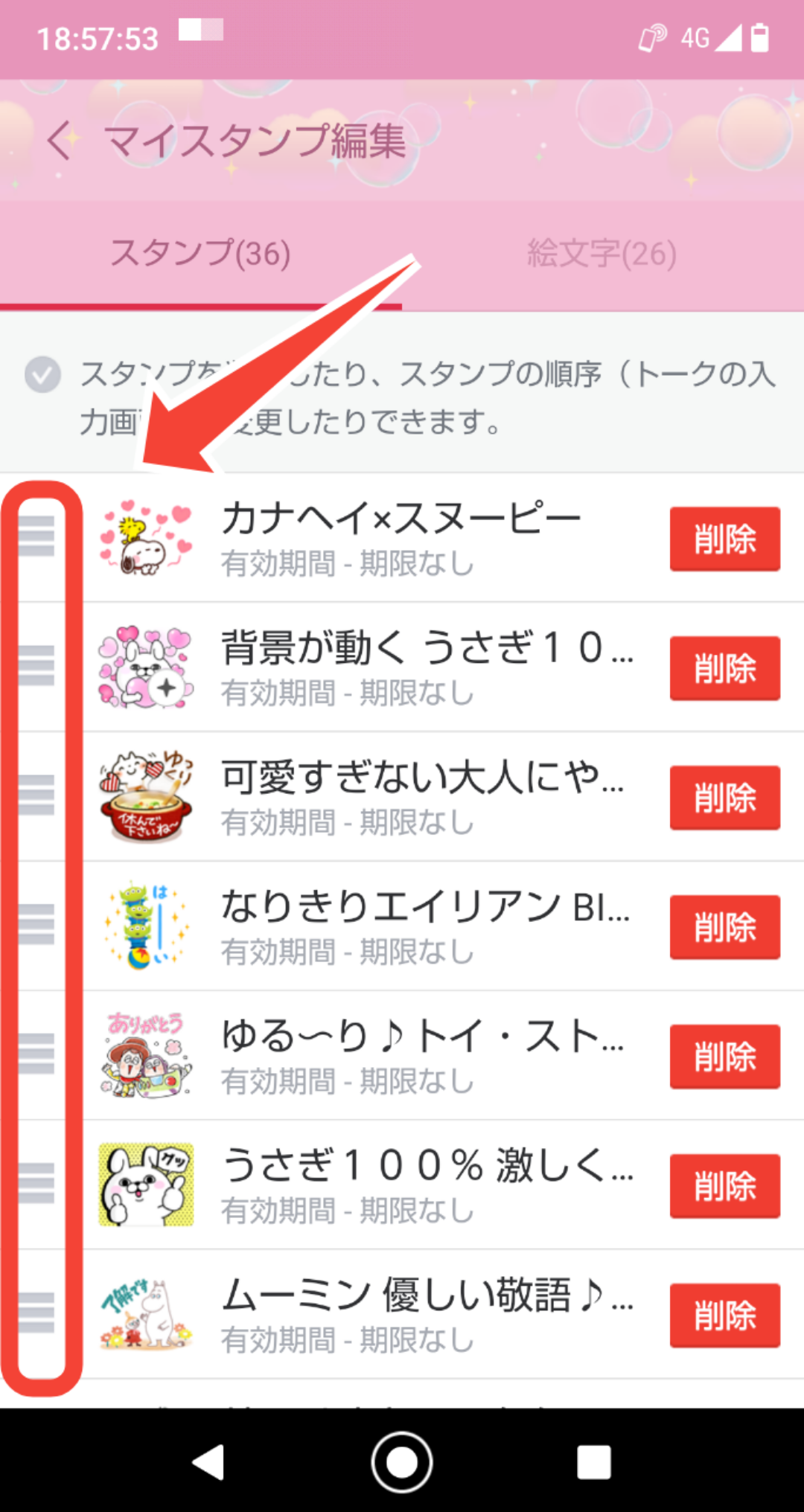
ソート機能を使ってトーク一覧を並び替えてみよう!
仕事や学校での一斉連絡の手段として、LINEアプリのトーク機能などを利用されている方も多いのではないでしょうか?
とはいえ、忙しい時などはLINEもほったらかしにしてしまい、いつの間にか多数の未読メッセージが蓄積されていてビックリ!!さらに、リストの下の方に表示されている友だちからのメッセージに数日後に気付いた!なんて経験はありませんか?
そんなことにならないよう、皆さんも、LINEのソート機能をうまく使って、トークの順番を自分が見やすくなるように並べ替えてみてくださいね♪
そうすれば、よくメッセージをやり取りする相手とのトーク画面をあわてて探したり、大事なLINEメッセージに気が付かなかった、なんてことも少なくなるのではないでしょうか!